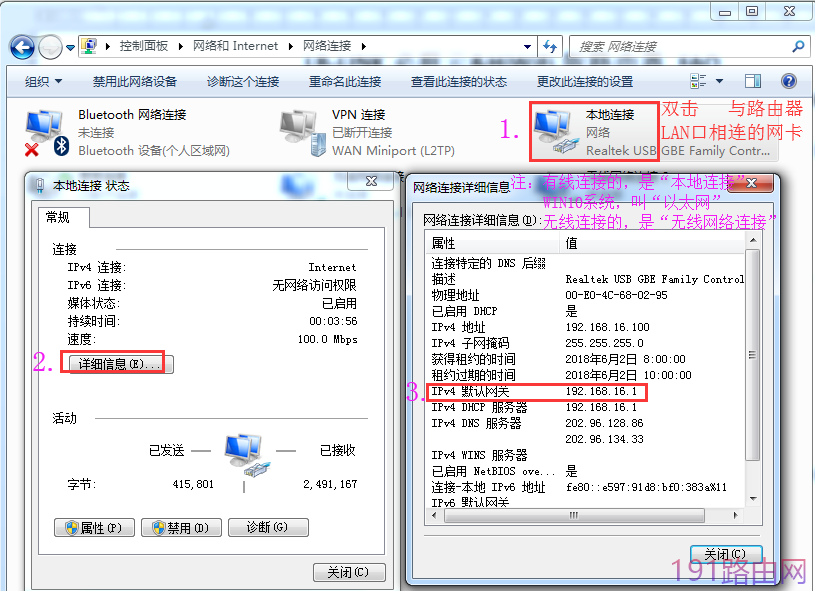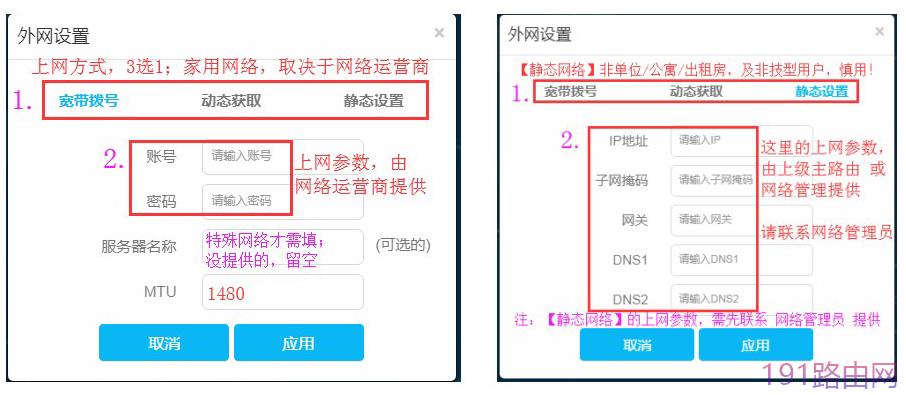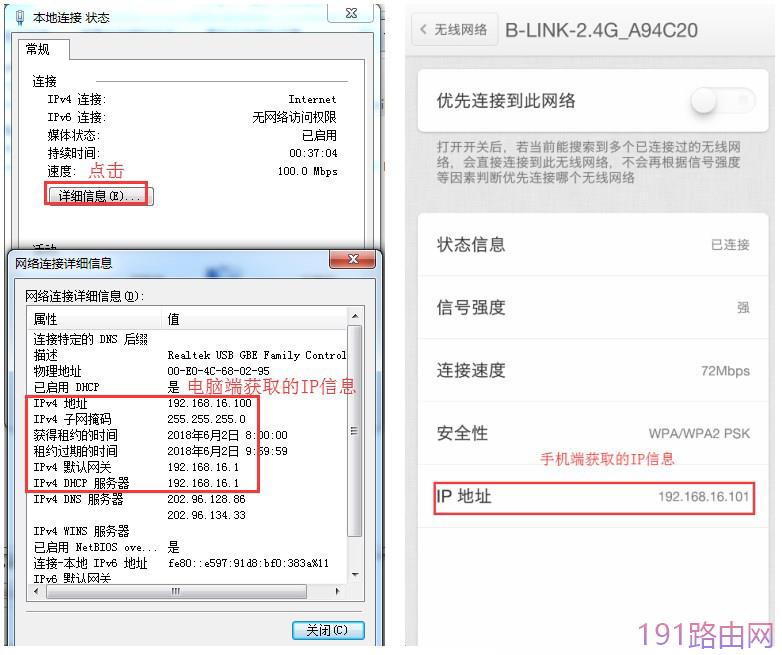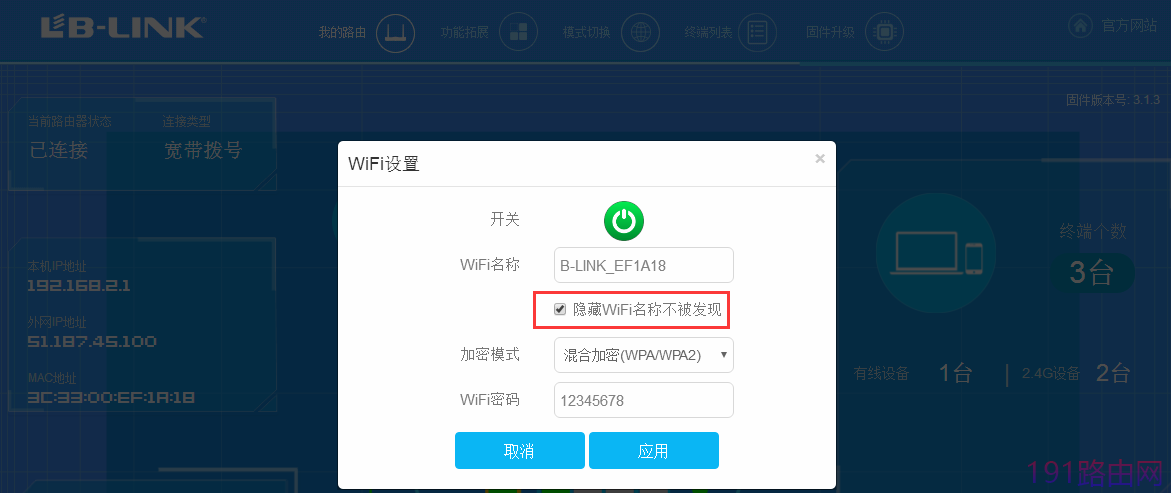亲,以下就是关于(LB-LINK必联云&HiWiFi版路由器常见问题解决方法),由“WiFi之家网”整理!
原标题:"LB-LINK必联云&HiWiFi版路由器常见问题汇总"相关路由器设置经验分享。 - 来源:WiFi之家网
1、怎么进不去(192.168.16.1)WEB页面?
原因分析:1).网卡获取的IP或网关异常(查询网卡端的IP或网关,是否为192.168.16.X。若不是,必然无法登录,也说明 路由器线路连接有异常)
2).软件未启动起来
解决方法:1).将所有网线全拔掉,再将路由器复位,仅接1条网线与路由器连接(或无线连接),再观其IP或网关;
2).重新拔插电源,通上电后,耐心等待1分钟。
2、按教程或说明书设置了,怎么上不了网?
原因分析:1).上网方式和上网参数不匹配;
A—宽带拨号 配置图示 B—静态网络 配置图示
2).LAN端口线路连接有误,串入了其它DHCP服务器导致;
3).中继、WISP模式下,与原SSID信号较弱;
4).WAN口线路故障或异常导致(WAN灯亮或闪烁,为正常);
解决方法:
1).请确认上网方式是“PPPOE”,还是“DHCP”,还是“静态IP”,并与网络运营商确认上网参数;
2).拔掉所有LAN口的网线,并将路由器重启;
3).将路由器与 原中继SSID距离靠近些;
4).更换网线/水晶头等,并确认上级设备端口正常;
3、为什么有线可以用,无线用不了?为什么有的手机能用,有的用不了?为什么出去一会,回来手机连不上WIFI?
原因分析:
1).LAN端口线路连接有误,串入了其它DHCP服务器导致;(分别查电脑端 与 手机端连接后的IP信息,是不是都是192.168.16.X)
A—电脑端的 IP信息 B—手机端的 IP信息
2).人为将WIFI关闭(关闭后,WIFI灯不亮)
3).修改过WIFI密码,手机里的WIFI缓存干涉(手里已保存的WIFI信号与修改密码后的不相符);
4).使用了中文SSID(中文的WIFI名)
解决方法:
1).拔掉所有LAN口的网线,并将路由器重启;
2).进入到路由器的WEB页面,将无线开启。或重启路由器
3).清除掉手机里已保存的WIFI信息,或重新修改WIFI名
4).去掉中文字符(勿用全角字符,因全角字符识别为中文。半角,即:纯英文输入法状态的字母和符号)
4、为什么搜不到路由器的WIFI信号?
原因分析:
1).人为关闭WIFI。
2).软件未启动起来
3).固件异常出错
解决方法:
1).进入到路由器的WEB页面,将无线开启。或重启路由器
2).复位路由器,耐心等待1分钟,观察WIFI灯是否亮或闪烁
3).重新拔插电源,通上电后,耐心等待1分钟,观察WIFI灯是否亮或闪烁
4).用TFTP工具恢复固件(恢复之前,需先确认PCB版号与软件对应关系,将路由器背面贴拍照给我们的官方“必联电子”公众微信的【微信客服】
5、无线不稳定、掉线
原因分析:
1).终端设备处的信号强度弱(低于-75DB的强度,已无法保证无线能正常使用);
2).受周边环境干扰;
解决方法:
1).终端设备靠近些路由器,让信号强度在-70DB以上使用;
2).将2.4G WIFI的无线频宽,改为20M,并重启下路由器
6、我的是宽带拨号网络,显示已连接,为什么没网络?
原因分析:
1).猫或服务器端数据异常;
2).猫上的端口接线有误(针对于光猫和广电网络猫每个端口有定义不同);
解决方法:
1).将猫(ADSL猫、光纤猫、广电猫等设备)断电2分钟再接入;
2).确保猫只接1条网线(接往路由器的网线),路由器只能接猫的主以太网接口。猫的端口大致规律:
A-光猫:
端口1为以太网主端口(或千兆端口),端口2为IPTV设备专用,端口3、4为备用;
B-广电猫:端口1、2为IPTV或电视设备专用,端口3、4为以太网端口;
7、为什么我的【微信控制】和【APP】一直提示“设备不在线”、绑定不上?
原因分析:
1).路由器本身不能上网;
2).使用了中继、AP、client这3个模式(仅对“路由”和“WISP”模式有效);
3).云端服务器未能获取到路由器WAN上网信息
解决方法:
1).先配置路由器能正常上网,才可使用【APP】和【微信控制】功能;
2).使用“路由”模式,让路由器上网;
3).将路由器背面贴拍照给我们的官方“必联电子”公众微信的【微信客服】查询
8、怎么隐藏我的WIFI网络?
解决方法:方法一(PC机)
PC机登录到路由器的WEB页面的主页,点击 WIFI图标,勾选上“隐藏WIFI名称不被发现”;
方法二(手机)
手机登录到路由器的WEB页面,依次点击【路由器设置】-【2.4G WIFI设置】,勾选上“隐藏WIF名称不被发现”
9、我的登录密码是多少?硬件管理密码是多少?
原因分析:
1).登录密码、硬件管理密码,是一个意思,指的是登录路由器WEB页面的密码;
2).这个管理密码,是在首次设置时,由操作者本人所设置;
解决方法:
1).路由器是由谁首次设置的,就找谁咨询其管理密码;
2).复位路由器(恢复出厂设置),再重新由自己设置一遍路由器,并记住密码
(特别强烈:设置之前,请务必知悉网络的上网方式和上网参数,否则这一恢复,路由器将无法上网)
10、为什么复位多次后,还是需要登录密码?
原因分析:
1).未恢复成功;
2).软件版与操作的差异(阿里触云版和ecos版,默认登录密码是admin。必联云版,默认没有密码);
3).浏览器异常(这类是基于 浏览器缓存所导致)
解决方法:
1).重新操作复位,并确保已复位成功(复位成功的表现有:WIFI名是 B-LINK_XXXXX 无加密。在操作复位过程中,WIFI灯和有接网线的对应指示灯 会有亮-灭-亮的变化);
2).确认其软件平台版本,对号入座:
A-eCos版:红底背景易操作UI界面,SN码前8位范围是BL001211—BL001607,默认登录密码是admin;
B-阿里触云版:产品上有“阿里”字样,SN码前8位范围是BL001509—C1611100,默认登录密码admin;
C-必联云版:产品背面贴纸有 二维码 图标,SN码前8位范围是C1612100—至今,默认无登录密码
D-HiWiFi版:产品的网关是192.168.199.1,型号有F300、AC1200D、F1200、W1210,默认登录密码:
第1种:通过安装向导配置,登录密码为操作者自己所设置;
第2种:跳过向导进入的高级设置,登录密码是admin
3).清除浏览器缓存并退出,重新打开(若确实不会清除缓存,可关闭所有浏览器,再重新打开一试)
11、遇到上级设备网关相同,怎么办?
解说:
1).指的是当新路由器的网关是192.168.16.1时,上级路由器、猫等也是192.168.16.1;
2).上、下两级路由 网关一致时,是不能上网,也是用不了的(路由器的WAN与LAN口IP不能在同个网段);
解决方法:
A-eCos版:进入本级路由器WEB页面,在LAN或局域网设置项里,手动将IP错开不同网段;
B-阿里触云版:不用设置,接入WAN口网线后,在3分钟时间内,会自动将错开成10.9.9.1的网关;
C-必联云版:不用设置,接入WAN口网线后,在3分钟时间内,会自动往下错开位,比如192.168.15.1;
D-HiWiFi版:不用设置,接入WAN口网线后,在3分钟时间内,会自动错开成10.1.1.1网关
12、为什么只在刚通电的3分钟能搜到WIFI信号,之后再也搜不到,复位也是一样?
原因分析:
1).有这类现象的,一定是这两类产品:
A-HiWiFI版。如F300、F1200、AC1200D、W1210、W1200、WR4122H等
B-RippleOS版。如:W360AP、W365AP、AP3200、D7801、D9101等
2).这是基于软件平台自身的协议,是为实现自动组成为AC+AP而特设,只需设置好第1台主路由后,下接所有同软件系列的路由器,无需任何设置,接入即可自动与第1台匹配,同步WIFI名、密码等;
解决方法:原则上无需纠结,这是软件平台自身特征、亮点、优势。若一定要“传统化”配置,则:
A-HiWiFI版:拨掉WAN口网线,恢复出厂设置,进WEB页面设置之后,再接上网线,即可避免AC+AP;
B-RippleOS版:这是商业WIFI产品,定位是商业用途的无线覆盖,不可规避。
13、关于HiWiFi版路由器接线连接几个特性:
解说:
1).“HiWiFi版”指的是路由器在恢复出厂设置后,默认的WIFI名如“HiWiFi_XXXXX”;
2).对应的产品型号有:F300、F1200、AC1200D、W1210、W1200、WR4122H等
特性:
1).e-link协议组网(如:带e-link协议的光猫),接上网线后,在3分钟会自匹配成AC+AP(接入的新路由器自动转为AP)。
2).同HiWiFi软件自协议组网。上级路由器为HiWiFl(极路由)软件平台,接入路由器同为HiWiFl,接上网线后,在3分钟会自匹配成AC+AP(当拔掉已成为AP的路由器WAN口网线后,WIFI灯和WAN灯均不亮)
PS:以上2种组网用意与特征如下:
用意:现实零设置,接入到带elink协议的光猫,自动匹配能上网;
特征:自匹配组网成AC+AP后,上下两级设备的WIFI名和密码将同步,合并成表面只能看到1个WIFI信号(在安卓系统手机上安装“WIFI分析仪”,则能很清晰的看到有2个同名的WIFI信号)
3).网关自错开到10.1.1.1。当上级路由器/光猫的网关同为192.168.199.1时(此时不能是带elink协议的光猫、同为HiWiFi版的路由器),新接入的路由器,在3分钟会自动将网关错开成10.1.1.1,以这个IP作为新接入的路由器登录管理地址。
4).能联网,WAN灯才会亮。这个特性主要是针对F300、AC1200D这2个产品,当路由器接上WAN口网线后:A—WAN灯不亮:则表示当前路由器还“未联网”(不能上网),重点检查上网方式和上网参数是否与之匹配;
B—WAN灯亮:则表示当前路由器“已联网”(已能正常上网);
PS:个别会因为网线的1、2、3、6芯线不通或接触不好,WAN灯亮则无法上网的现象。
解决方法1:将路由器WAN口的速度模式调为“10M半双工”或“10M全双工”;
解决方法2:更换整个网线(本级 与 上级设备之间的)或各中间环节的接口、接头等
以上就是关于-路由器设置-(LB-LINK必联云&HiWiFi版路由器常见问题解决方法)的教程!
原创文章,作者:路由器设置,如若转载,请注明出处:https://www.224m.com/101317.html